
Você pode remover pixels desnecessários de uma imagem diretamente no Microsoft Word usando a ferramenta de corte integrada. Você também pode cortar uma foto para caber uma forma específica. Veja como cortar uma foto no Microsoft Word.
Como cortar uma imagem no Word
Para colhe uma foto No Microsoft Word, Abra o documento da palavra , adicione uma imagem (insira e gt; imagens) e selecione a foto clicando nela.

Em seguida, vá para a guia "Formato de imagem", que aparece depois de selecionar a imagem. Então, no grupo "Tamanho", clique em "Colheita".

No menu suspenso que aparece, selecione "Colheita".
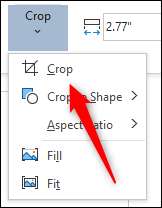
As alças de corte agora aparecerão ao redor do quadro da imagem. Para cortar certas áreas, clique e arraste as alças para capturar apenas o conteúdo que você deseja manter.
Depois de definir o quadro de corte, clique no ícone na metade superior da opção "Crop" no grupo "Tamanho" da guia "Formato de imagem".
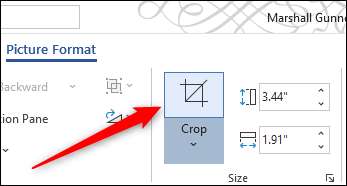
As áreas indesejadas da sua imagem são removidas agora.
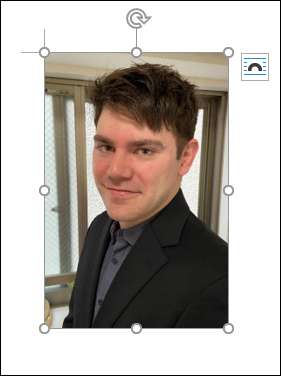
Como cortar uma foto como uma forma no Word
Para cortar uma imagem como uma forma, abra o aplicativo Microsoft Word, insira uma imagem. (Insira e gt; imagens) e selecione a imagem clicando nela.

Na guia "Formato de imagem", que aparece depois de selecionar a imagem, clique no botão "Crop" encontrado no grupo "Tamanho". No menu suspenso que aparece, selecione "Colheita para moldar".

Um submenu exibindo uma grande biblioteca de formas aparecerá. Selecione a forma que você gostaria de cortar a imagem, clicando nela. Nós usaremos a forma de lágrima neste exemplo.
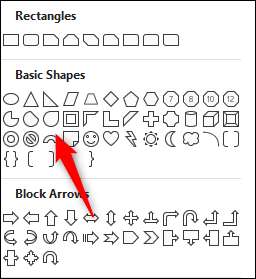
Sua imagem agora será cortada como a forma selecionada automaticamente.

Esta é apenas uma das muitas ferramentas de edição de fotos disponíveis no Microsoft Word. Você também pode fazer coisas como Removendo o fundo de uma imagem , Annotating uma imagem. , e mais.
RELACIONADO: Como remover o fundo de uma imagem no Microsoft Word







